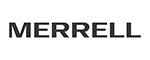SUUNTOのウォッチとセットで使うスマートフォンのアプリ、SUUNTO APPがアップデートされ、マップの3D表示が可能になりました。トレイルランナーにとっては、とても大きなアップデートです。
| 2D | 3D | |
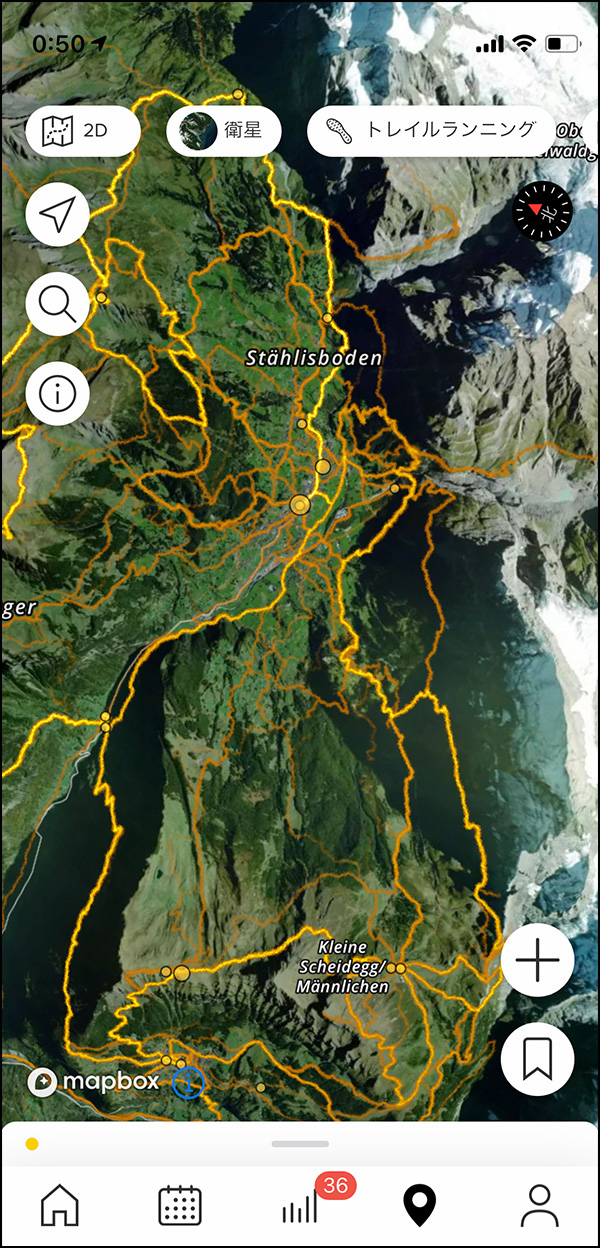 |
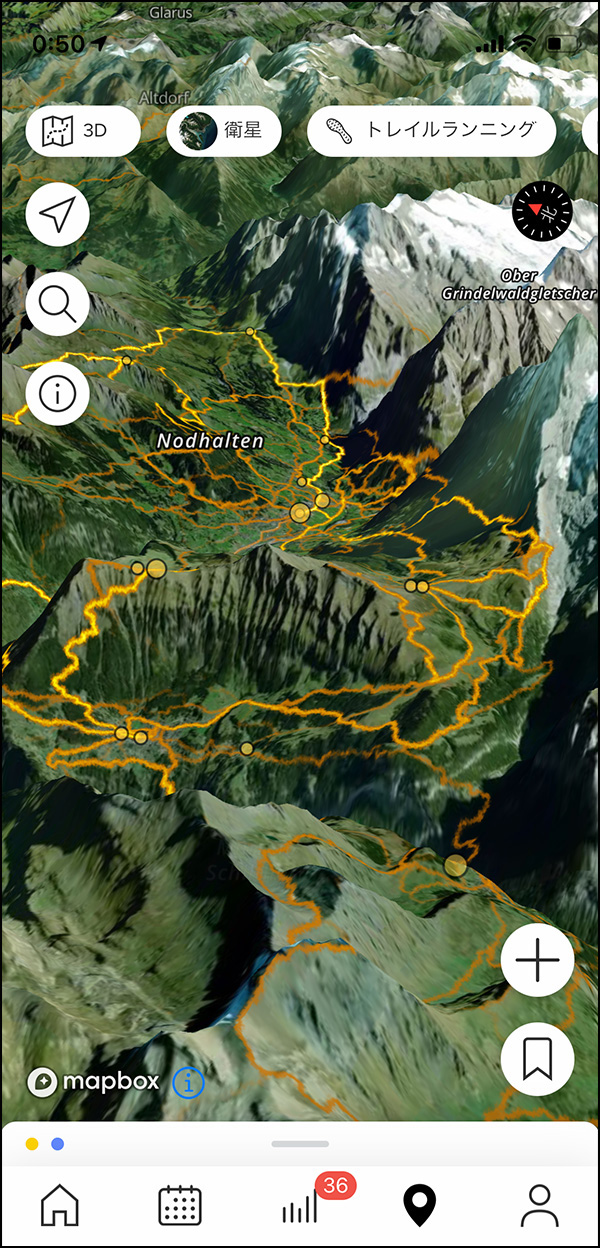 |
|
マップが3Dで表示されると高低差が可視化され、よりイメージが高まりますね。
それでは使い方を見ていきましょう。といってもとても簡単です!
SUUNTO APPが最新でない場合はアップデートをお忘れなく。
ホームから【位置情報アイコン】をタップします(1)。
マップの左上に【2D】という表示があリますね(2)。
| (1) | (2) | |
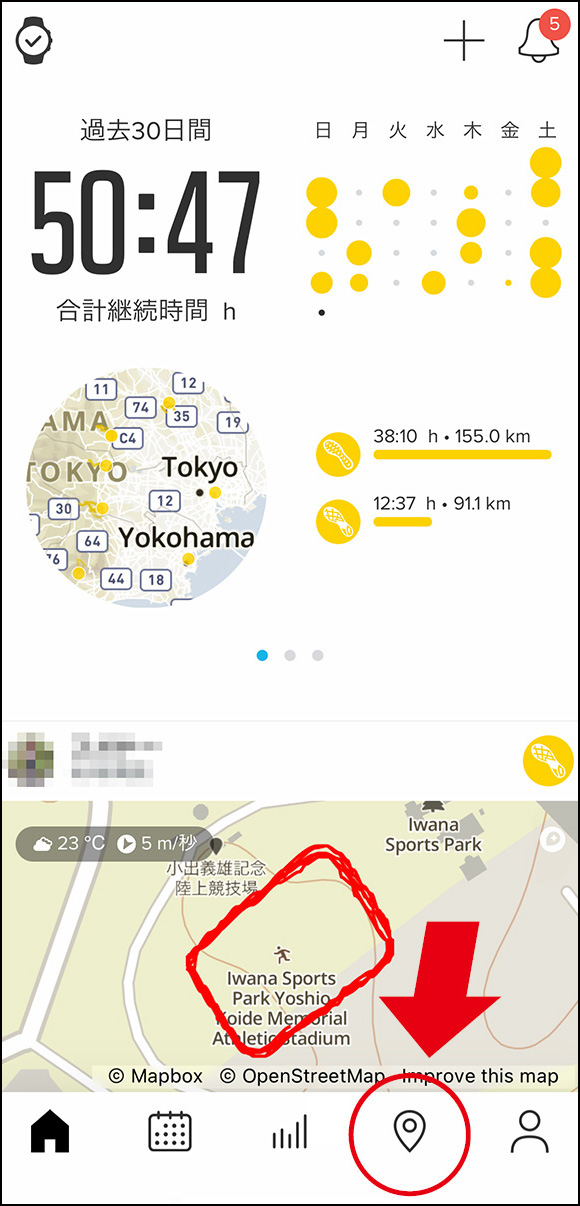 |
 |
|
これは、現在2Dで表示されているということなので、この【2D】をタップすると、表示が【3D】に切り替わり、マップが立体表示されます(3)。
立体表示に切り替わると、山の裏側のルートが見えなくなりますが、2本指で画面をタッチしたまま回転させるとマップがぐるっと回って裏側を見ることができます。もちろんピンチイン(2本の指で画面をタッチしたまま指を狭める操作)でマップの縮小、ピンチアウト(2本の指で画面をタッチしたまま指を広げる操作)でマップの拡大をすることもできます(4)。
| (3) | (4) | |
 |
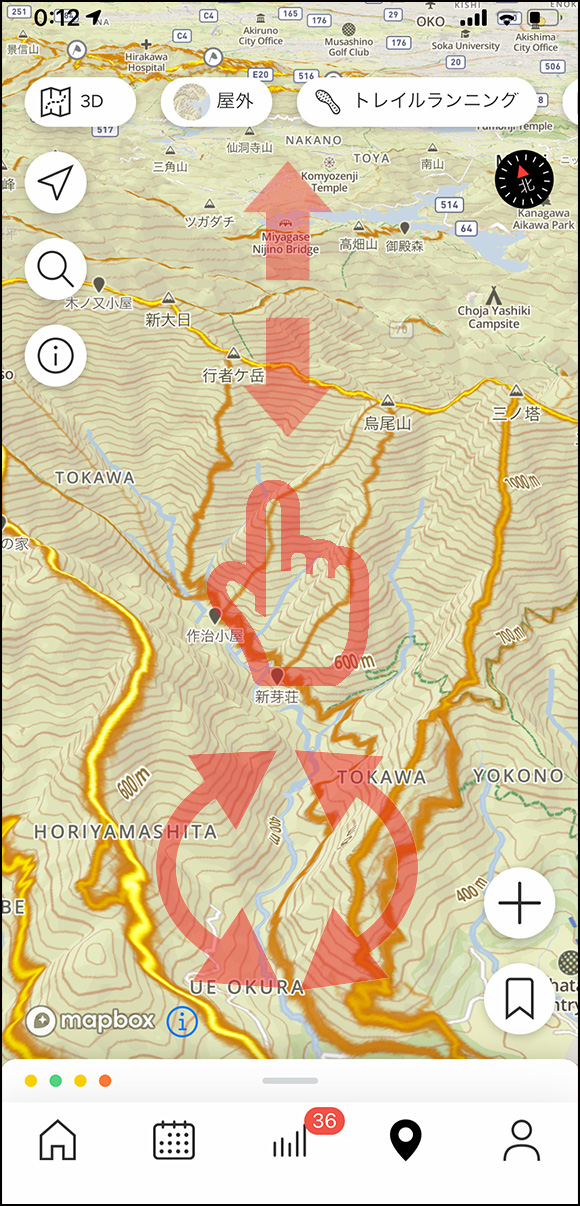 |
|
マップをもっと活用しよう!
SUUNTO APPでマップを活用できる機会を整理してみました。大きく分けると次の通りです。
■自分や友人の走ったコースを振り返る
自分の記録やホームのタイムラインに流れてくる友達の記録の場合、個々の記録を表示してから、さらにマップをタップするとより詳細を見ることができます(5)(6)。下段のグラフ部分を指でスライドすることで、時間毎にマップ上の位置とペース(km)、心拍数(bpm)、高度(m)を確認できます。もちろんこの場面でも3D表示は可能です。Androidの場合はマップ上の【▶】をタップすれば自動で再生することもできます(6).
| (5)iPhone | (6)Android | |
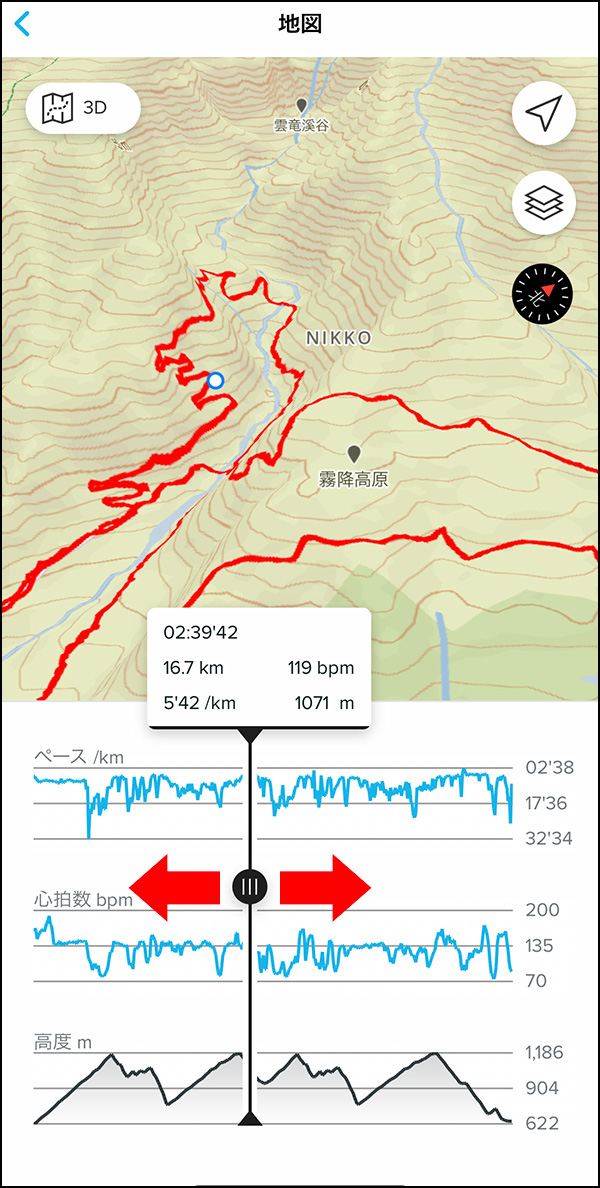 |
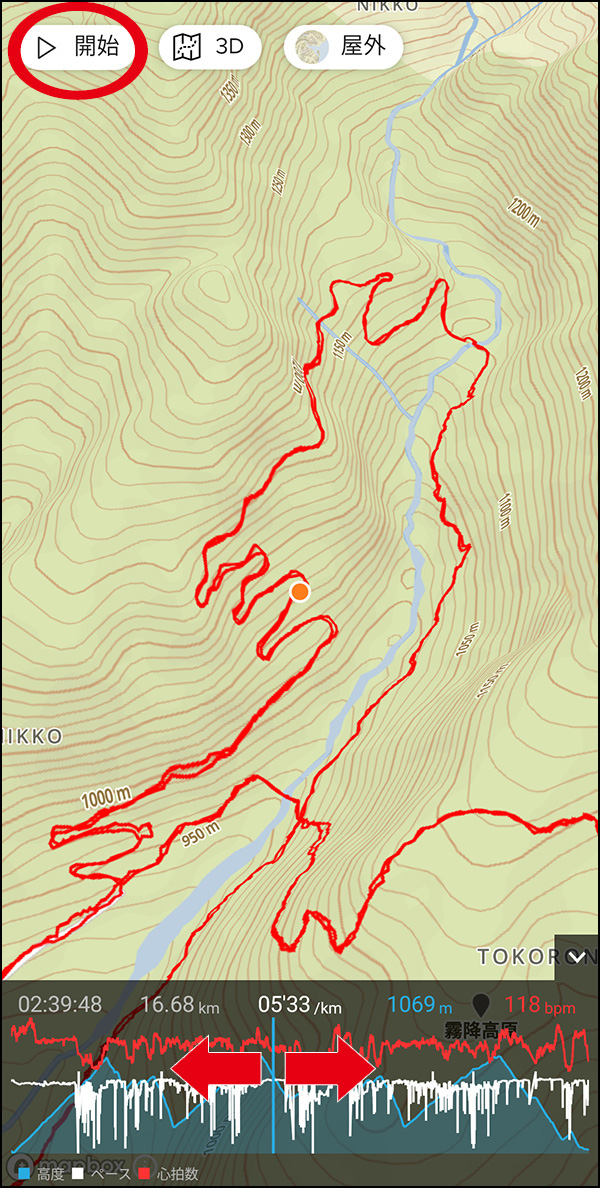 |
|
■ルートを作成する、計画したコースを見る
SUUNTO APPでルートを作成するときも3Dマップを表示することが可能です(7)。ただし、3Dマップでは隠れてしまうコースも出てくるので、基本は2Dで作業しつつ、できあがってから全体のイメージを掴むために3Dに切り替えるのがおすすめです。
| (7) | (8) | |
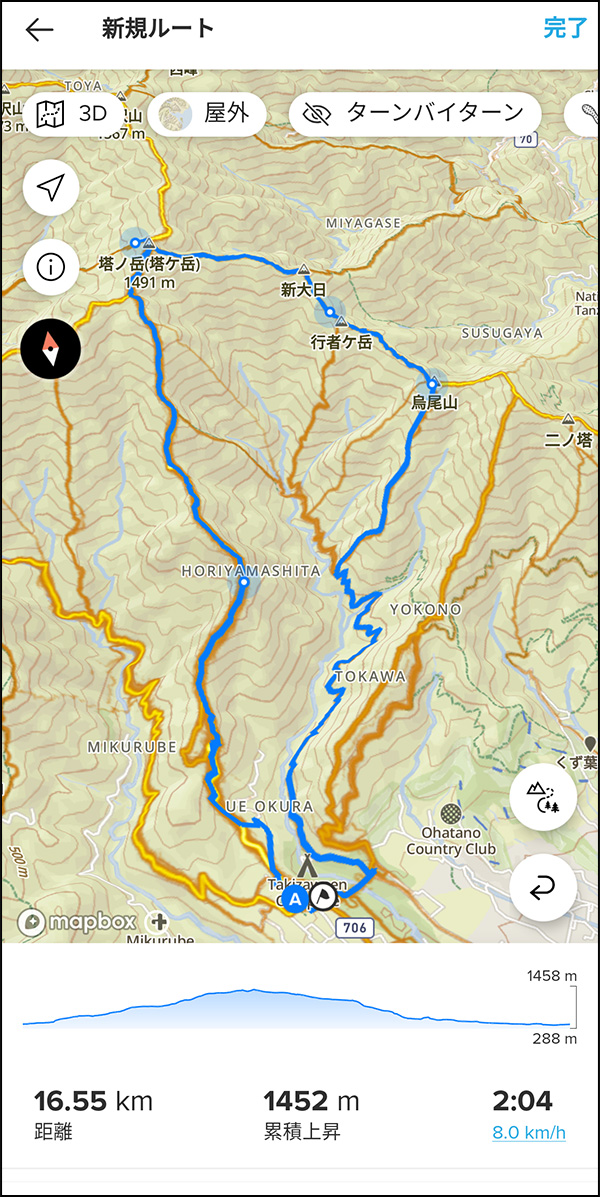 |
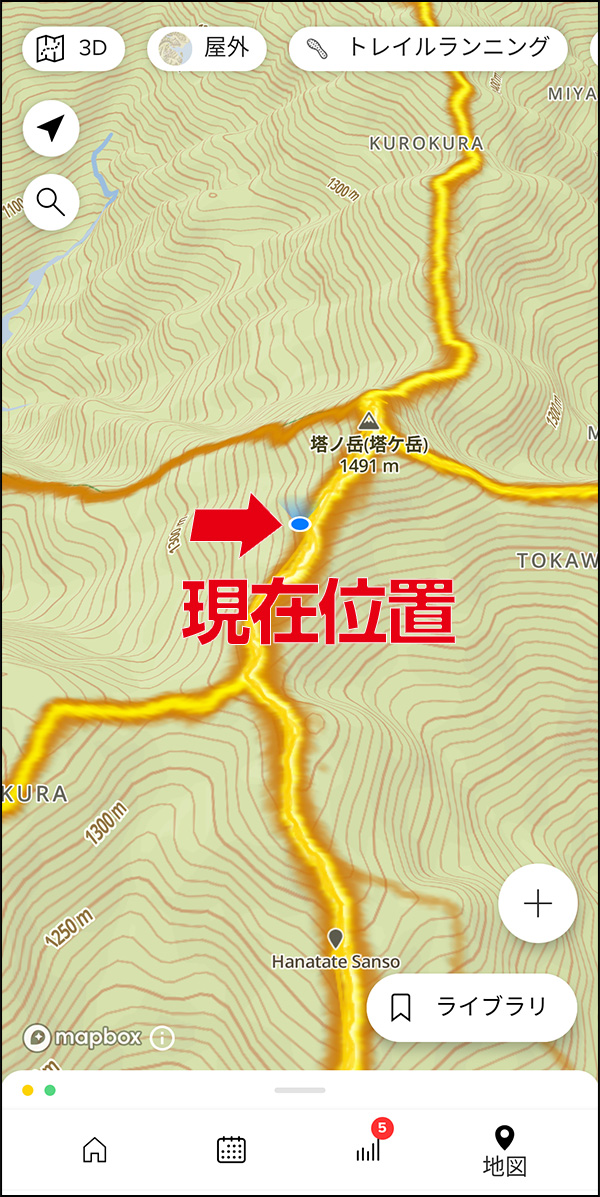 |
|
■今いる場所と地形、周辺のルートを見る
最後に紹介するのはSUUNTO APPのマップを、簡易地図アプリのように使う方法です。ウォッチでルートナビゲーションしていると、細かい分岐やルートを外れたときなど、詳細で広いマップでルートを確認したくなるときがあります。SUUNTO APPのマップに現在位置を表示させれば地図アプリのように活用することが可能です。計画したルートは表示できませんがヒートマップを見れば、ルートの目処をつけることができます。ここでも3Dマップで見れば高低差が一目で分かり、イメージをつかみやすくなるでしょう。
![]()
今回はSUUNTOのウォッチ本体ではなく、アプリの機能を紹介しました。ウォッチとともに、SUUNTO APPも使いこなして、アウトドアライフを楽しみましょう!
![]()

SUUNTO 9 の製品情報はこちら
![]()
SUUNTOのニューモデルレビューや活用方法などの情報が満載。SUUNTO スペシャルインデックスページはこちら↓
![]()
■SUUNTO https://www.suunto.com/ja-jp/
 |